Installation mit Disk-Image-Datei
Bitte beachten Sie, dass sich die Änderungen der notwendigen Systemeinstellungen in den macOS Versionen unterscheiden und an unterschiedlichen Stellen vorgenommen werden müssen!
Gehen Sie folgendermaßen vor, um den DriveLock macOS-Agenten mittels Disk-Image-Datei auf macOS-Clients zu installieren. Informationen zur Installation mit dem Package Installer finden Sie hier.
Zuerst wird die App DriveLock Agent in den Ordner /Applications kopiert und danach wird die DriveLock Agenten-Systemerweiterung aktiviert.
-
Doppelklicken Sie die DriveLock Agent.dmg Disk-Image-Datei.
-
Verschieben Sie die App DriveLock Agent mit Drag & Drop in den Ordner Applications.
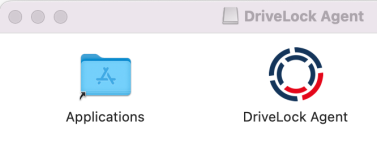
-
Starten Sie den Aktivierungsprozess der DriveLock Agenten-Systemerweiterung über die App DriveLock Agent.
-
Öffnen Sie die App DriveLock Agent im Ordner Applications (in der deutschen Version heißt dieser Ordner Programme).
-
Klicken Sie auf die Schaltfläche Erweiterung installieren.
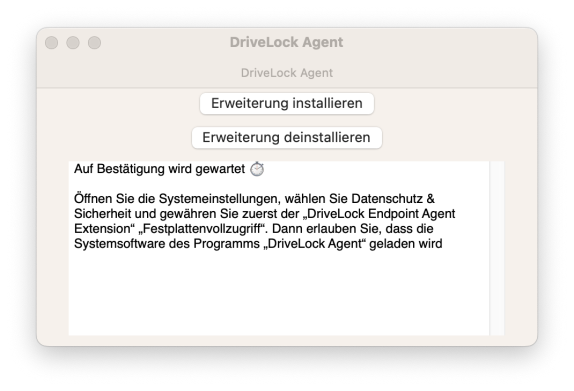
Alternativ können Sie die Systemerweiterung auch über die Kommandozeile aktivieren, indem Sie folgenden Befehl eingeben:
% /Applications/DriveLock\ Agent.app/Contents/MacOS/DriveLock\ Agent -a -
-
Als nächstes öffnen Sie die Systemeinstellungen, indem Sie Open System Settings klicken.
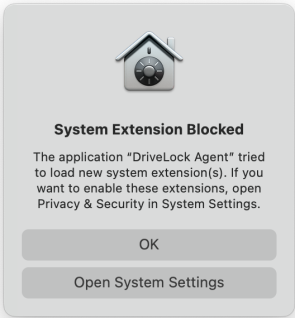
-
Dann erlauben Sie das Laden der Systemsoftware.
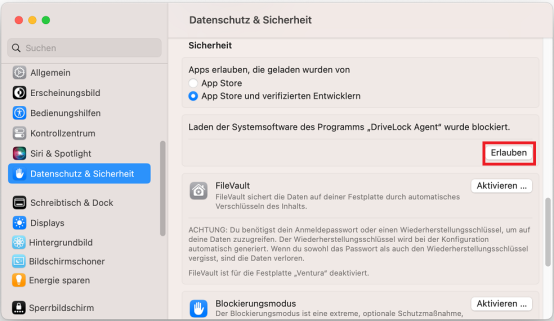
-
Geben Sie Ihr Admin-Kennwort zur Änderung der Systemeinstellungen ein.
-
Aktivieren Sie jetzt im Bereich Systemeinstellungen/Einstellungen -> Datenschutz & Sicherheit den Festplattenvollzugriff für die DriveLock Endpoint Agent Extension.
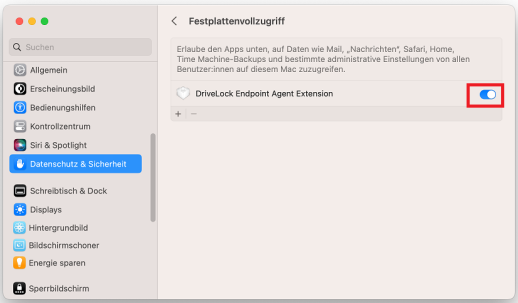
-
Nachdem die DriveLock Endpoint Agent Extension erlaubt worden ist, müssen Sie dem DriveLock Agenten Festplattenzugriff gewähren. Klicken Sie hierzu auf das Symbol '+' und wählen aus den Programmen DriveLock Agent aus.
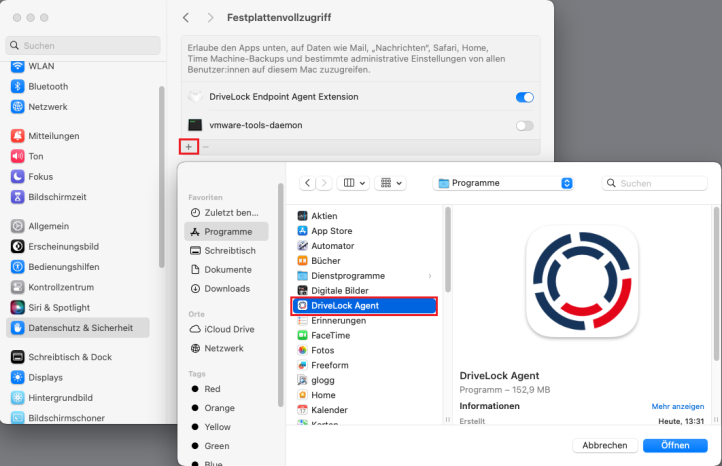
Wichtig ist, dass sowohl die Extension als auch der DriveLock Agent Zugriff haben:
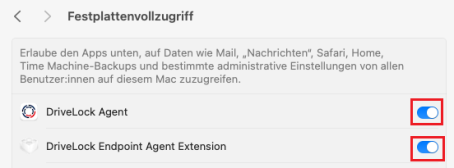
-
Die Installation der Erweiterung ist zunächst abgeschlossen, sobald folgende Meldung erscheint.
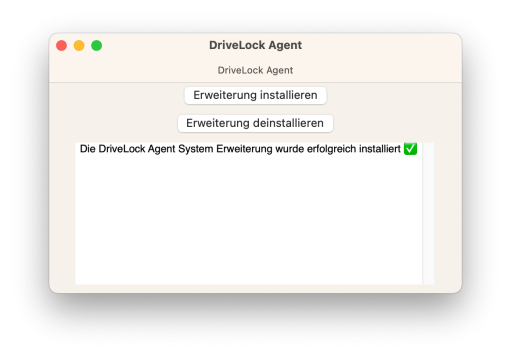
-
Führen Sie jetzt die Konfiguration des DriveLock Agenten durch, indem Sie folgende Kommandozeile ausführen:
% sudo /Applications/DriveLock\ Agent.app/Contents/MacOS/dlconfig -t tenant_name -s DES_server_url -d debug_levelKonkretes Beispiel:
% sudo /Applications/DriveLock\ Agent.app/Contents/MacOS/dlconfig -t root -s https://DES_HOSTNAME:6067 -
Gegebenenfalls können Sie den Prozessstatus des DriveLock Agenten in der Aktivitätsanzeige überprüfen.
-
Nach den Einstellungen für den Festplattenvollzugriff müssen Sie unbedingt einen Neustart durchführen.
-
Nach der Anmeldung öffnet sich folgender Dialog. Bitte bestätigen Sie die Verwendung der DriveLock Agenten App, indem Sie auf Öffnen klicken.
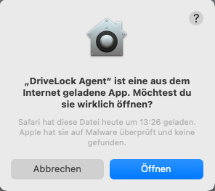
-
Danach ist die DriveLock Agent App erfolgreich hinzugefügt worden und das DriveLock Agent Icon wird in der Menüleiste folgendermaßen angezeigt
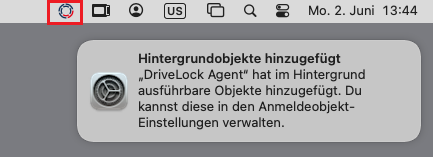
und als Anmeldeobjekt registriert:
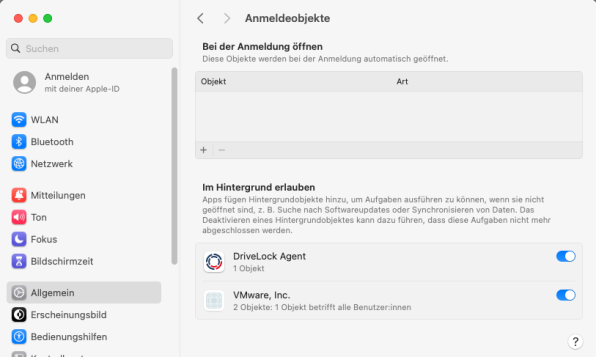
-
Danach ist der DriveLock Agent voll funktionsfähig.